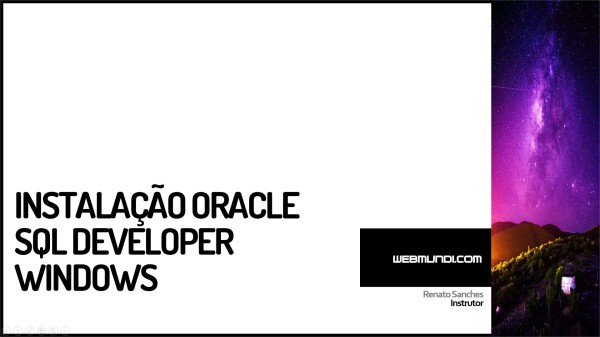Nesta publicação e vídeo aula, vamos efetuar a Instalação, atualização e Análise Manjaro Linux KDE Plasma.
Por fim, vamos conhecer suas ferramentas, pros e contras e uma análise final desta distro linux
Vídeo Aula : Instalação e Análise Manjaro Linux KDE Plasma
Instalação e Análise Manjaro Linux KDE Plasma
Introdução
A princípio, o Manjaro KDE Plasma é uma distribuição Linux popular e amigável, conhecida por oferecer uma experiência de usuário moderna e estável.
De acordo com o site Distrowatch, o manjaro ocupa a 5 colocação no ranking de acessos.
O Manjaro é baseado na distro Arch Linux, o Manjaro simplifica a complexidade do Arch, tornando-o acessível a usuários de todos os níveis de habilidade.
Vamos a instalação deste sistema operacional.

Instalação : Manjaro KDE Plasma
Esta é a visão geral de etapas do processo de instalação do Linux Manjaro KDE Plasma
Primeiramente, vamos ao Download da Mídia no site do desenvolvedor da Distro, depois vamos a preparação da mídia de instalação, inicialização do PC através da Mídia, instalação do Manjaro, Conclusão e atualização do sistema pós instalação.
Download ISO Manjaro KDE Plasma
Finalmente, para fazer o download do Manjaro Linux, basta acessar o site indicado em nosso roteiro.
Site oficial do Manjaro https://manjaro.org/.
Na página principal clicar no botão “Get Manjaro”.
Em seguida, você será redirecionado para uma tela onde poderá selecionar a arquitetura do seu computador (x86_64 ou ARM). No meu caso, escolhi x86_64.
Logo depois de selecionar a arquitetura, você verá uma lista de todas as imagens ISO disponíveis para o Manjaro. Entre elas, estão as versões Desktop GNOME e Plasma, além de outras opções como Cinnamon, Mate, etc.
Neste tutorial, vamos instalar a versão com KDE Plasma. Por isso, para baixar a imagem ISO correspondente, basta clicar no botão de download ao lado da versão desejada.
Em seguida, será iniciado o download da imagem ISO do KDE Plasma Desktop.
Preparação da Mídia de Instalação : Manjaro KDE Plasma
Após download da imagem ISO do Manjaro, o próximo passo é gerar ou gravar a ISO em um pendrive ou disco de instalação inicializável.
Todavia, você pode usar ferramentas como Rufus, Ventoy (no Windows) ou dd (no Linux) para criar a mídia inicializável.
Se tiver dúvidas sobre como fazer isso, confira vídeos explicativos disponíveis no canal.
Inicialização a partir da Mídia
Em Seguida, depois de criar a mídia de instalação, Insira o pen drive no computador onde deseja instalar o sistema operacional e inicie o computador a partir desta unidade.
Se tiver dúvidas sobre como fazer isso, confira vídeo explicativo disponível aqui no canal.
Quando voce der boot pela mídia de instalação , o ambiente Live do Manjaro KDE Plasma será carregado, permitindo que você explore a distribuição antes de instalar.
Instalação do Linux Manjaro KDE Plasma
Quando se inicia o Manjaro pela mídia de instalação, o sistema é carregado como Live CD.
Essa modalidade funciona como um “test drive” do sistema operacional, permitindo explorar suas funcionalidades sem que ele seja instalado no computador.
Para facilitar, vou alterar o idioma na tela de boas-vindas para português.
Agora, todos os botões estão no nosso idioma, mesmo que o sistema ainda não esteja instalado no computador, é possível, por exemplo, navegar na internet ou abrir o explorador de arquivos.
Por fim, Para instalar o sistema a partir da tela de boas-vindas, basta clicar no botão “Iniciar Instalação”.
Assistente de Instalação do Linux Manjaro KDE Plasma
Em seguida, o assistente de instalação guiado será iniciado, guiando-o através das etapas necessárias, incluindo a escolha do idioma, fuso horário, layout do teclado e particionamento.
O Manjaro também oferece opções avançadas para usuários mais experientes.
O sistema irá guiá-lo por um assistente onde você poderá selecionar o idioma, o fuso horário, configurações de teclado, partições, usuário, e se deseja ou não instalar um Office Suite e outros pacotes.
Siga as Instruções do Assistente de Instalação, conforme sua necessidade.
Na tela de definição de usuário, você pode escolher um nome de usuário, o nome do computador, a senha desse usuário, e também uma senha para a conta administrativa (a senha do root).
Após configurar todas as opções, clique no botão “Instalar Agora” para iniciar a instalação do sistema no seu computador. O processo pode levar algum tempo, dependendo da velocidade do seu computador e dos recursos disponíveis.
Concluindo a Instalação do Linux Manjaro KDE Plasma
Em seguida, após a instalação do Manjaro Linux, será necessário reiniciar o computador.
Clique na opção “Reiniciar Agora” e, em seguida, no botão “Concluído”.
Simultaneamente, remova o pen drive de instalação e Reinicie o computador.
Logo depois de reiniciar o PC, a tela de login será apresentada.
Para prosseguir, Informe a senha do usuário criado durante a instalação.
Depois de logar no sistema a tela inicial será apresentada, que se assemelha à opção live CD.
Em seguida, vamos alterar novamente o idioma na tela de boas-vindas e explorar um pouco mais o sistema, além de efetuar as atualizações de pacotes necessárias.
Breve Reconhecimento do Desktop do Manjaro KDE Plasma
A interface do KDE é esteticamente atraente e interessante.
No canto inferior esquerdo, podemos encontrar o logo do KDE Plasma, que se assemelha a outros sistemas Linux e também ao Windows. Ao lado, há uma seleção de programas pré-instalados, incluindo o explorador de arquivos, o console e o navegador, entre outros.
No canto inferior direito, temos o controle de volume, o relógio e o atualizador do sistema.
Por fim, vamos clicar no atualizador para verificar e aplicar as atualizações disponíveis.
Atividades Pós-Instalação: Atualização do Manjaro KDE Plasma
Logo depois de exploramos um pouco o desktop, é importante garantir que nosso sistema esteja atualizado.
Por isso, vamos executar as atualizações utilizando o Manjaro Settings Manager. Este é um passo crucial para garantir a estabilidade e segurança do sistema.
Além disso, é recomendável instalar aplicativos adicionais de acordo com suas necessidades. Isso pode incluir navegadores web, pacotes de escritório, ferramentas de produtividade e qualquer outro software essencial para suas atividades diárias.
Após a instalação das atualizações, pode ser necessário reiniciar o computador para que as mudanças tenham efeito.
Por fim, certifique-se de salvar seu trabalho antes de reiniciar, se necessário.
Recursos Interessantes : Manjaro KDE Plasma
O Manjaro KDE Plasma vem equipado com um conjunto abrangente de ferramentas, proporcionando aos usuários um ambiente de trabalho funcional e altamente personalizável.
Dessa forma, destaco algumas das principais ferramentas disponíveis nesta distribuição:
Interface Gráfica KDE Plasma
Primeiramente, o ambiente de desktop KDE Plasma, presente no Manjaro, é conhecido por sua flexibilidade, estabilidade e poderosas funcionalidades. Abaixo estão algumas das características notáveis da interface gráfica KDE Plasma no Manjaro:
-
Personalização Extensiva:
- O KDE Plasma oferece uma das experiências de personalização mais completas entre os ambientes de desktop Linux. Os usuários podem modificar praticamente todos os aspectos da interface, incluindo temas, papéis de parede, ícones, efeitos visuais e comportamento do painel.
-
Widgets e Painel Flexíveis:
- O painel do KDE Plasma suporta uma variedade de widgets que podem ser adicionados para oferecer informações úteis em tempo real, como previsão do tempo, monitoramento de sistema, lançadores de aplicativos e relógios. Os usuários podem personalizar a disposição do painel e dos widgets conforme suas preferências.
-
Atalhos de Teclado e Gestos de Mouse:
- O KDE Plasma permite aos usuários configurar atalhos de teclado e gestos de mouse para realizar tarefas comuns de forma rápida e eficiente. Isso inclui ações como alternar entre áreas de trabalho virtuais, abrir aplicativos específicos, mover janelas e muito mais.
-
Integração com Serviços Online:
- O KDE Connect é uma funcionalidade integrada que permite aos usuários conectar seus dispositivos móveis Android ao desktop, possibilitando a sincronização de notificações, transferência de arquivos, controle de mídia e até mesmo o uso do telefone como touchpad ou controle remoto.
-
Desktop Virtual:
- O KDE Plasma suporta a criação de múltiplos ambientes de trabalho virtuais, permitindo aos usuários organizar suas janelas e aplicativos de forma eficiente. Isso facilita a multitarefa e ajuda a manter a área de trabalho organizada, especialmente para usuários que lidam com várias tarefas ao mesmo tempo.
-
Gestão Avançada de Janelas:
- O KDE Plasma oferece recursos avançados de gerenciamento de janelas, como empilhamento, agrupamento e redimensionamento inteligente. Os usuários podem facilmente organizar e manipular várias janelas em sua área de trabalho para uma experiência de trabalho mais produtiva.
Resumo Interface Gráfica Manjaro KDE Plasma
Em síntese, essas são apenas algumas das muitas funcionalidades oferecidas pela interface gráfica KDE Plasma no Manjaro. Sua combinação de flexibilidade, estabilidade e recursos avançados torna o KDE Plasma uma escolha popular entre os usuários de Linux que procuram uma experiência de desktop altamente personalizável e poderosa.
Ferramentas : Manjaro KDE Plasma
Pamac
O Pamac é um gerenciador de pacotes gráfico que facilita a instalação, remoção e atualização de software no Manjaro. Em suma, ele oferece uma interface intuitiva e amigável, permitindo que os usuários explorem e instalem aplicativos com facilidade.
Manjaro Settings Manager
Esta ferramenta centraliza várias configurações do sistema, incluindo configurações de hardware, gerenciamento de kernel, idioma e atualizações do sistema. É uma peça-chave para ajustar e otimizar o Manjaro de acordo com as preferências do usuário.
KDE System Settings
O KDE System Settings é a ferramenta de configuração do ambiente de desktop KDE Plasma.
Em suma, permite personalizar todos os aspectos do ambiente, desde temas e ícones até configurações de energia, conectividade e exibição.
Konsole
Konsole é o emulador de terminal padrão no KDE Plasma.
Como resultado, ele oferece recursos avançados para usuários que preferem a linha de comando, incluindo divisão de terminais, personalização de cores e suporte a abas.
Spectacle
Spectacle é um utilitário de captura de tela que facilita a captura de imagens do seu desktop. Com uma interface simples, permite selecionar áreas específicas da tela ou capturar a tela inteira.
KInfoCenter
KInfoCenter fornece informações detalhadas sobre o hardware e o sistema operacional. É uma ferramenta útil para diagnosticar problemas de hardware, verificar configurações e obter informações sobre a configuração do sistema.
Por fim, essas ferramentas, combinadas com a robustez do ambiente KDE Plasma, oferecem aos usuários do Manjaro uma experiência rica e altamente personalizável. Através delas, é possível ajustar o sistema de acordo com as preferências individuais, proporcionando uma experiência de usuário única e adaptada às necessidades de cada usuário.
Prós e Contras : Manjaro KDE Plasma
Prós do Manjaro KDE Plasma
- Facilidade de instalação e configuração.
- Acesso ao vasto repositório do Arch Linux.
- Ambiente KDE Plasma moderno e personalizável.
- Comunidade ativa e suporte.
Contras do Manjaro KDE Plasma
- Pode ser mais pesado em recursos comparado a ambientes mais leves, como por exemplo, o MX Linux.
- Algumas atualizações podem exigir intervenção manual.
- Menos pacotes na comparação com distribuições mais estabelecidas.
Análise Final : Linux Manjaro KDE Plasma
Em conclusão, o Manjaro Linux KDE Plasma oferece uma experiência Linux robusta e moderna, equilibrando a estabilidade do Arch Linux com a acessibilidade para usuários iniciantes.
Dessa forma, a combinação do ambiente de desktop KDE Plasma com a simplicidade do Manjaro torna esta distribuição uma escolha sólida para quem busca um sistema operacional Linux poderoso e amigável.
Por isso, é interessante e recomendável que você experimente e descubra como o Manjaro Linux pode atender às suas necessidades de computação diária.
Por fim, com este Post e vídeo, esperamos que você tenha adquirido conhecimento sobre distros Linux .
Concluindo, se a esta aula lhe ajudou de alguma forma em seu desenvolvimento profissional, não esqueça de se inscrever no canal, deixar seus comentários ou indicar este vídeo a um amigo.
Então, se você puder e quiser você pode nos apoiar doando qualquer valor através de nosso pix.

Chave pix: [email protected]
As doações ajudam a manter o canal e nosso site e também na criação de novos conteúdos.
Em breve, em nossas futuras vídeo aulas aqui do canal, aprenderemos a instalar novas distros Linux.
Por isso inscreva-se e ative as notificações no Youtube!
Obrigado
Finalmente, esperamos que esta publicação tenha lhe ajudado a aprofundar seus conhecimentos no Linux.
Qual é sua experiência utilizando o Linux ?
Conte pra nós a sua experiência, adoraríamos saber.
Como entusiasta deste sistema operacional, queremos enriquecer sua experiência e conhecimento sobre este produto.
Se você gostou deste post, compartilhe com seus amigos ou nos acompanhe pelas redes sociais.
Tem alguma dúvida ou observação a fazer ?
Além disso, você pode nos ajudar a criar mais conteúdos como este. Como ?
Adquira produtos em nossa Loja Virtual, uma parceria do webmundi.com com as maiores plataformas de comércio eletrônico do Brasil.
Lembrando que comprando em nossa loja você apoia a criação de vídeos gratuitos aqui no site e em nosso canal do YouTube.
Prestigie também nossos apoiadores e anunciantes conhecendo seus produtos e serviços.
É simples e rápido e assim você ajuda a gente a crescer.
Por fim, obrigado e um grande abraço